Tabla de Contenido
![]() Sobre el autor
Sobre el autor
![]() Artículos Relacionados
Artículos Relacionados
-
-
-
-
El error de ejecución es un error común que suele producirse en todas las versiones de los sistemas operativos basados en Windows, como Word y Excel. No se trata de un único error, sino que se produce con diferentes códigos de error, por ejemplo, error 1004 Excel y error 53 en tiempo de ejecucion de Word.
| Soluciones viables | Solución de problemas paso a paso |
|---|---|
| Método 1. Reparar documentos Word | Descarga e instala EaseUS Fixo Document Repair. Desde la pantalla principal del software...Pasos completos |
| Método 2. Cambiar DCOMCnfg.exe | Busca DCOMCnfg.exe en la barra de búsqueda de Windows y pulsa Intro. Los Servicios de Componentes...Pasos completos |
| Método 3. Dar el control total | Ejecuta Windows como administrador. En el Explorador de Windows navega hasta el FRx...Pasos completos |
| Método 4. Desactiva los complementos | Cierra Word, pulsa las teclas Windows y R a la vez para abrir el cuadro Ejecutar...Pasos completos |
Este error es muy delicado, ya que no se describen los problemas que lo causan ni lo que hace que aparezca. Afortunadamente, para el error 91 en tiempo de ejecución de Word, existen razones exactas y soluciones eficaces. Sigue leyendo y comprueba más detalles.

Causas del error 91 en tiempo de ejecución de Word
La razón por la que aparece una ventana emergente que dice "Se ha producido el error 91 en tiempo de ejecución: Variable de objeto o bloque no establecido" es que el archivo DCOMCnfg.exe puede estar dañado. El archivo DCOMCnfg.exe suele utilizarse para configurar permisos y establecer ajustes de seguridad en todo el sistema. Cuando hay un problema con este archivo, impedirá que tu sistema pueda cargar los archivos que necesita para ejecutarse, y es entonces cuando ves el error de ejecución 91.
Para solucionar este error de ejecución, hemos encontrado cuatro métodos eficaces. Te los presentaremos uno a uno con pasos detallados. Puedes aplicar estos métodos para intentar solucionar el problema por ti mismo.
Método 1. Reparar documentos de Word dañados para corregir el error 91
Muchos escenarios accidentales podrían causar la corrupción de archivos de Word, por ejemplo, pérdida de particiones, fallo del sistema operativo, ataque de virus, formateo inesperado, etc. Si te encuentras en alguno de los escenarios mencionados, puede que necesites un software dedicado a la reparación de Word. Una de estas herramientas para Windows 10 es EaseUS Fixo Reparación de documento, que tiene un alto índice de éxito y es fácil de usar.
Repara archivos .doc y .docx de Word corruptos y recupera los datos completos del archivo, manteniendo el formato original. Es el mejor kit de herramientas de reparación de Microsoft Office para arreglar cualquier tipo de corrupción de archivos de Microsoft Word.
Puedes descargar EaseUS Fixo desde el botón de abajo, y luego seguir los siguientes pasos para recuperar y reparar tus archivos de Word.
Trustpilot Valoración 4,7
Descarga segura
Paso 1. Descarga e inicia Fixo en tu PC o portátil. Elige "Reparación de archivos" para reparar documentos corruptos de Office, incluyendo Word, Excel, PDF y otros. Haz clic en "Añadir archivo(s)" para seleccionar los documentos dañados.

Paso 2. Para reparar varios archivos a la vez, haz clic en el botón "Reparar todo(s)". Si quieres reparar un solo documento, mueve el puntero hasta el archivo de destino y elige "Reparar". También puedes previsualizar los documentos haciendo clic en el icono del ojo.

Paso 3. Haz clic en "Guardar" para guardar el documento seleccionado. Selecciona "Guardar todo(s)" para guardar todos los archivos reparados. Selecciona "Ver ahora" para localizar la carpeta reparada.

Método 2. Cambiar la configuración de DCOMCnfg.exe
Como normalmente se culpa al DCOMCnfg.exe, el primer método que te sugerimos que pruebes es cambiar su Configuración.
Paso 1. Busca DCOMCnfg.exe en la barra de búsqueda de Windows y pulsa Intro.
Paso 2. Aparecerá la ventana Servicios de Componentes. Despliega lo siguiente: Servicios de Componentes > Ordenadores.
Paso 3. Verás la opción "Mi PC". Haz clic con el botón derecho y pulsa Propiedades.
Paso 4. Haz clic en la pestaña "Seguridad COM" y, en Permisos de acceso, haz clic en Editar límites.
Paso 5. Elige Todos entre los grupos y asegúrate de que Acceso local y remoto está configurado como Permitir.
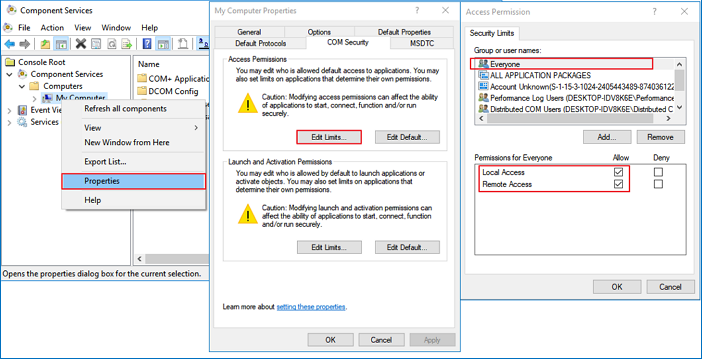
Método 3. Dar control total al archivo FRxXMLTag.XML
En caso de que al error 91 en tiempo de ejecución le siga el Error 5999, debes realizar los siguientes pasos:
Paso 1. Ejecuta Windows como administrador.
Paso 2. En el Explorador de Windows, ve al directorio FRx.
Paso 3. Haz clic con el botón derecho del ratón en el archivo FRxXMLTag.XML y selecciona Propiedades.
Paso 4. Haz clic en la pestaña Seguridad, añade el grupo Todos y selecciona Control total. Haz clic en Aceptar para terminar.
Método 4. Desactiva los complementos para solucionar el error 91 en tiempo de ejecución
El tercer método que puedes probar es desactivar los complementos. El complemento en Word es un programa que puede adjuntarse a Word para dotarle de funcionalidad adicional. Un complemento puede considerarse como una plantilla que siempre se carga cuando Word está abierto. Por tanto, si los complementos están dañados, también puedes ver el error 91 en tiempo de ejecución. Ahora, sigue los pasos que se indican a continuación para desactivar los complementos.
Paso 1. Cierra Word, pulsa las teclas Windows y R a la vez para abrir el cuadro Ejecutar.
Paso 2. Escribe winword /safe en el cuadro Ejecutar para abrir Word en Modo Seguro.
Paso 3. Haz clic en "Archivo" > "Opciones" > "Complementos". Selecciona "Complementos COM" y haz clic en "Ir".
Paso 4. Desmarca todos los complementos de la lista y haz clic en "Aceptar". A continuación, reinicia Word.

Si el Word funciona con normalidad, vuelve a activar los complementos uno a uno hasta que el problema de que Word no se abra vuelva a ocurrir. Así podrás averiguar qué complemento es el culpable.
Conclusiones
Las causas de los errores de ejecución son diversas, pero para el error 91 en tiempo de ejecución, este artículo te ofrece tanto las causas como las soluciones. Prueba las soluciones dadas y comprueba si puedes solucionar el problema por ti mismo. Además, si te interesa la recuperación de Word, puedes descargar EaseUS Fixo Reparación de documento.
Trustpilot Valoración 4,7
Descarga segura
Sobre el autor
Pedro es un editor experimentado de EaseUS centrado en la redacción de temas sobre tecnología. Familiarizado con todo tipo de software de recuperación de datos, copia de seguridad y restauración, software de edición de vídeo y grabación de pantalla, etc. Todos los temas que elige están orientados a proporcionar información más instructiva a los usuarios.
Artículos Relacionados
-
Cómo Reparar/Recuperar Archivos Corruptos Utilizando el Símbolo de Sistema
![Pedro]() Pedro
2025/10/17
Pedro
2025/10/17 -
¿PowerPoint sigue fallando? Prueba las 8 soluciones principales
![Pedro]() Pedro
2025/10/17
Pedro
2025/10/17
-
Cómo solucionar "Aplicación.exe ha dejado de funcionar" con 6 maneras geniales
![Luis]() Luis
2025/10/17
Luis
2025/10/17 -
Mejor Reparador de MP3 Descarga Gratuita [100% Funciona]
![Pedro]() Pedro
2025/10/17
Pedro
2025/10/17
